На Samsung A10 можно легко настроить звук под свои потребности: увеличить громкость звонка, изменить мелодию оповещения или настроить звук приложений. Эта модель телефона предлагает все необходимые функции для идеального звучания.
Для изменения громкости на Samsung A10 перейдите в меню настроек, нажав на значок "Настройки" на экране или в списке приложений. Перейдите к разделу "Звук и вибрация", там можно настроить громкость звонка, оповещений и мультимедиа. Используйте слайдеры для настройки и не забудьте сохранить изменения.
Вы можете изменить мелодию оповещений на Samsung A10. В настройках телефона откройте раздел "Звук и вибрация" и выберите новую мелодию из списка предустановленных звуков или добавьте свою. Также можно настроить длительность звучания, вибрацию и другие параметры оповещений.
Samsung A10 позволяет настроить громкость для каждого приложения отдельно. В разделе "Звук и вибрация" найдите опцию "Звук приложений" или "Равномерность звука приложений" и регулируйте громкость, чтобы использование телефона было более комфортным.
Изменение уровня громкости на Samsung A10
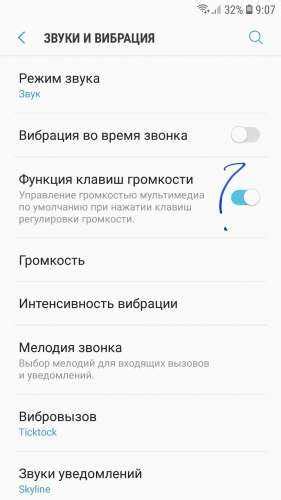
На телефоне Samsung A10 вы можете легко изменить уровень громкости различных звуковых сигналов. Это позволит вам настроить уровень звука под ваши потребности и предпочтения.
Чтобы изменить уровень громкости на телефоне Samsung A10, выполните следующие шаги:
| Шаг | Действие |
|---|---|
| 1 | На главном экране телефона откройте панель уведомлений, свайпнув пальцем от верхней части экрана вниз. |
| 2 | В открывшейся панели уведомлений найдите иконку звука. Это может быть иконка динамика или звукового устройства. |
| 3 | Нажмите на иконку звука, чтобы открыть панель управления звуком. |
| 4 | На панели управления звуком вы увидите несколько ползунков, отвечающих за различные звуковые сигналы, такие как громкость звонка, уведомлений и медиа. |
| 5 | Передвигайте ползунки влево или вправо, чтобы увеличить или уменьшить уровень громкости. |
После установки нужного уровня громкости закройте панель управления звуком и проверьте изменения на примере звонка, уведомления или медиафайла. При необходимости вы всегда можете повторить эти шаги.
Переключение режимов звука
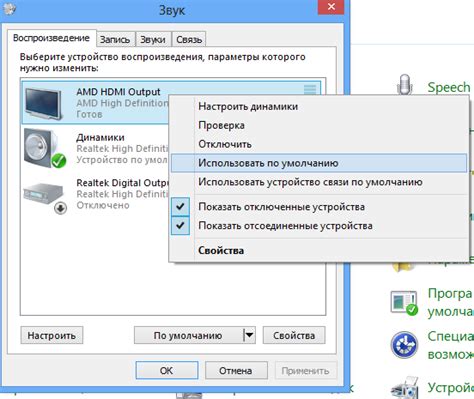
На телефоне Samsung A10 легко изменить режим звука в зависимости от ситуации или предпочтений. Вот несколько способов переключения режимов звука на вашем телефоне:
1. Режим звука
Для переключения на режим звука без вибрации или рингтона, нажмите на кнопку увеличения или уменьшения громкости на боковой панели устройства, а затем выберите значок звука. В этом режиме ваш телефон воспроизводит звуки, но без вибрации или рингтона.
2. Режим вибрации
Если вам нужна только вибрация без звука, нажмите и удерживайте кнопку уменьшения громкости на боковой панели, пока не появится значок вибрации. В этом режиме ваш телефон будет только вибрировать, но не будет воспроизводить звуки.
3. Беззвучный режим
Для полного отключения звука и вибрации нажмите и удерживайте кнопку уменьшения громкости и кнопку питания одновременно в течение нескольких секунд, пока не появится значок беззвучного режима. В этом режиме ваш телефон не будет играть звуки и вибрировать.
Теперь вы знаете, как легко переключаться между различными режимами звука на вашем телефоне Samsung A10. В зависимости от вашей ситуации или настроений, вы можете выбрать подходящий режим и наслаждаться своим телефоном наиболее удобным способом.
Настройка звуковых уведомлений на Samsung A10
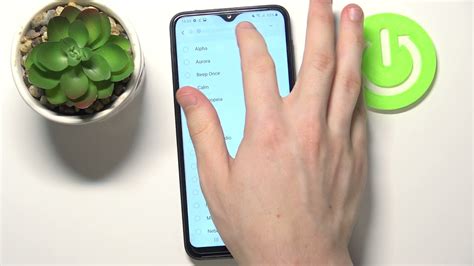
Вот несколько простых шагов, которые помогут вам настроить звуковые уведомления на вашем телефоне Samsung A10:
- Откройте меню "Настройки". Найдите иконку шестеренки на главном экране или в списке приложений и нажмите на нее, чтобы открыть меню настроек.
- Перейдите в раздел "Звуки и вибрация". Прокрутите список настроек и найдите раздел "Звуки и вибрация". Нажмите на него, чтобы открыть дополнительные настройки звука.
- Настройте уведомления для различных событий. В этом разделе можно настроить звуковые уведомления для различных событий, таких как звонок, сообщение или уведомление от приложения. Нажмите на категорию, чтобы изменить звук или выбрать свою мелодию.
- Измените уровень громкости. Если звуковые уведомления слишком тихие или громкие, можно изменить уровень громкости для каждой категории. Просто переместите ползунок в нужное положение.
- Настройте вибрацию. Если предпочитаете вибрацию вместо звука, можно включить её в настройках звуковых уведомлений. Просто переключите соответствующий переключатель.
После завершения этих шагов ваши звуковые уведомления на Samsung A10 должны быть настроены по вашему вкусу. Теперь вы можете быть уверены, что ничего не пропустите!
Установка мелодий звонка и трещин вызова
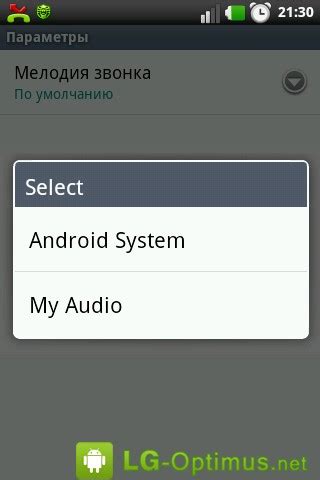
Настройка мелодии звонка и трещин вызова на Samsung A10 проста и позволяет придать устройству индивидуальность.
- Откройте приложение "Настройки" на телефоне.
- Выберите раздел "Звуки и вибрация".
- В разделе "Звонки" выберите "Мелодия звонка".
- Выберите предустановленную мелодию или добавьте свою через "Добавить из файла".
- Нажмите "Сохранить" или "Готово" после выбора мелодии.
- Для настройки мелодии трещин вызова повторите те же шаги, выбрав опцию "Мелодия трещин вызова" вместо "Мелодии звонка".
Теперь вы можете получать звонки и уведомления с уникальными мелодиями звонка и трещин вызова на вашем телефоне Samsung A10!
Регулировка звука мультимедиа-приложений
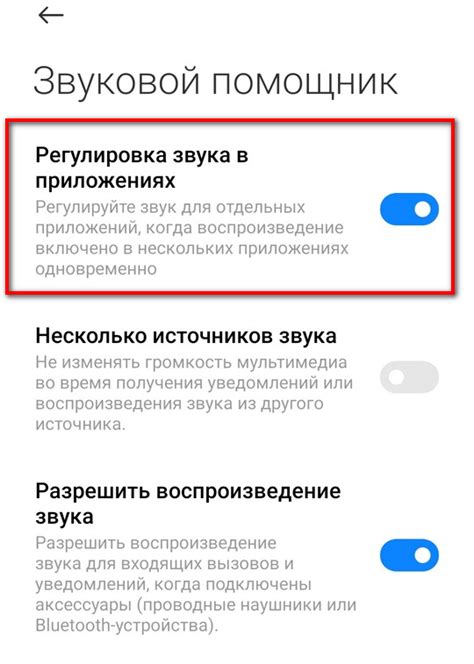
Для настройки звука мультимедиа-приложений на телефоне Samsung A10 вам потребуется выполнить следующие действия:
Шаг 1: Откройте меню настройки звука, щелкнув на иконке "Настройки" на главном экране или в списке приложений.
Шаг 2: Прокрутите вниз и выберите "Звуки и вибрация".
Шаг 3: Нажмите на "Громкость".
Шаг 4: В открывшемся меню вы увидите две полоски регулировки звука: Звук звонков и уведомлений, а также Медиа. Выберите "Медиа".
Шаг 5: Переместите ползунок, чтобы изменить громкость мультимедиа. Можно также выбрать значение громкости, нажав на проценты.
Шаг 6: После установки громкости нажмите "Назад" для возврата.
Настройка громкости мультимедиа на Samsung A10 завершена.
Настройки касаются только мультимедиа, не звонков и уведомлений.
Настройка звуковых эффектов на Samsung A10
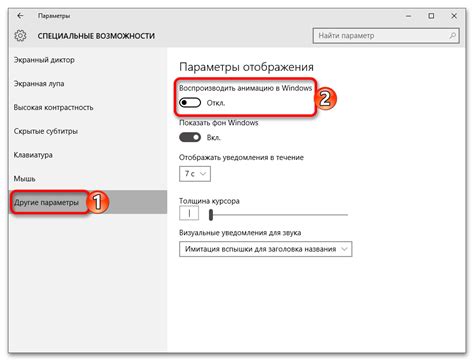
На телефоне Samsung A10 вы можете настроить звуковые эффекты для лучшего качества звука. Вот как это сделать:
- Откройте "Настройки" на вашем телефоне Samsung A10.
- Выберите "Звук и вибрация".
- Перейдите в "Звуковые эффекты".
- Выберите предустановленные эффекты или настройте их по своему усмотрению.
- Изменяйте параметры по вашему желанию.
- Если хотите создать свой звуковой эффект, нажмите на "Создать" и следуйте инструкциям.
- После настройки звуковых эффектов на Samsung A10 нажмите "Готово" или "Применить".
Теперь вы знаете, как настроить звуковые эффекты на Samsung A10 для лучшего звука.
Отключение звука клавиатуры

Шаг 1: На главном экране Samsung A10 найдите иконку "Настройки" и нажмите на нее.
Шаг 2: В меню настроек прокрутите вниз до "Звуки и вибрация" и перейдите в него.
Шаг 3: Найдите "Звуки и вибрация" и выберите "Звуки нажатия клавиш" или "Звук клавиатуры" в разделе "Системные звуки".
Шаг 4: Откроется список звуков и настроек, выберите "Отключено" или "Без звука" для отключения звука клавиатуры на Samsung A10.
Шаг 5: Нажмите "Готово" или "Применить", чтобы сохранить изменения.
Теперь звук клавиатуры на Samsung A10 будет отключен.
Включение режима «Не беспокоить»

Как включить режим «Не беспокоить» на телефоне Samsung A10:
- Откройте «Настройки» через иконку шестеренки на экране или в панели уведомлений.
- Прокрутите вниз и найдите раздел «Звуки и вибрация».
- Выберите опцию «Не беспокоить».
- Настройте параметры режима «Не беспокоить» по своему усмотрению. Вы можете выбрать, когда и какие уведомления будут блокироваться, а также настроить исключения для определенных контактов или приложений.
- Переключите соответствующую кнопку в положение «Включено».
Теперь вы знаете, как включить режим «Не беспокоить» на вашем телефоне Samsung A10. Используя эту функцию, вы сможете насладиться безотвлеченным временем или продуктивной работой без постоянных прерываний от уведомлений и звонков.